የዊንዶውስ አብሮገነብ ተግባር አስተዳዳሪ እንደ ማህደረ ትውስታ አስተዳደር ፣ ሲፒዩ አጠቃቀም እና የአውታረ መረብ ስታቲስቲክስ ያሉ ከኮምፒዩተር አፈፃፀም ጋር የተዛመዱ መረጃዎችን እና መሳሪያዎችን ይሰጣል። እንዲሁም ሂደቶችን ለማስተዳደር ፣ ጥገናን ለማከናወን እና ለችግር ትግበራዎች ፈጣን ጥገናዎችን ለመተግበር እነዚህን መሣሪያዎች መጠቀም ይችላሉ። ይህ wikiHow በማንኛውም የዊንዶውስ ስሪት ውስጥ የተግባር አቀናባሪ ፕሮግራሙን እንዴት እንደሚከፍት ያስተምርዎታል ፣ እና ፕሮግራሙን ለማስኬድ ሲሞክሩ “የተግባር አስተዳዳሪ በአስተዳዳሪዎ ተሰናክሏል” የሚለውን የስህተት መልእክት ካዩ ምን ማድረግ እንዳለብዎት ያሳየዎታል።
ደረጃ
ዘዴ 1 ከ 3 - የተግባር አስተዳዳሪን መክፈት
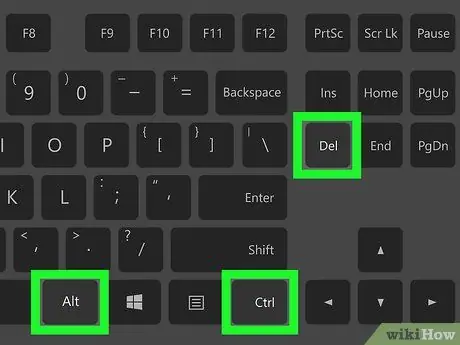
ደረጃ 1. በቁልፍ ሰሌዳው ላይ Ctrl+Alt+Del ን ይጫኑ።
ሁሉንም ሶስት አዝራሮች በተመሳሳይ ጊዜ ሲጫኑ የሙሉ ማያ ምናሌ ይታያል።
- እንዲሁም Ctrl+Alt+Esc ን በመጫን የተግባር አስተዳዳሪን ማስጀመር ይችላሉ።
- ዊንዶውስ 10 ን የሚጠቀሙ ከሆነ “ጀምር” ምናሌን በቀኝ ጠቅ በማድረግ እና “በመምረጥ የተግባር አቀናባሪውን” ማስጀመር ይችላሉ። የስራ አስተዳዳሪ ”.
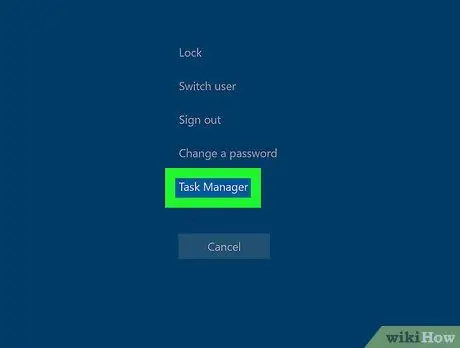
ደረጃ 2. በምናሌው ላይ የተግባር አስተዳዳሪን ጠቅ ያድርጉ።
የተግባር አቀናባሪው በመደበኛ እይታ ይከፈታል።
- “የተግባር አቀናባሪ በአስተዳዳሪዎ ተሰናክሏል” የሚል የስህተት መልእክት ካዩ ወይም የተግባር አቀናባሪው አማራጭ ከሌለ (የተደበቀ) ፣ መለያዎ ፕሮግራሙን ለመጠቀም ፈቃድ የለውም። ኮምፒዩተሩ በሌላ ሰው የሚተዳደር ከሆነ አስተዳዳሪው በመለያዎ ላይ ያሉትን ፈቃዶች እንዲያስተካክል ይጠይቁ።
- እርስዎ የኮምፒተር አስተዳዳሪ ከሆኑ እና የተግባር አቀናባሪውን መክፈት ካልቻሉ ፕሮግራሙ በመዝገቡ ውስጥ ተሰናክሎ ሊሆን ይችላል። ይህ ሁኔታ ብዙውን ጊዜ ኮምፒውተሩ በተንኮል አዘል ዌር ወይም ተንኮል አዘል ዌር ሲጠቃ ነው። ተንኮል አዘል ዌርን ኮምፒተርን ይቃኙ ፣ ከዚያ ፕሮግራሙን እንደገና ለማስጀመር በመዝገቡ ውስጥ የተግባር አስተዳዳሪ ማግበር ዘዴን ያማክሩ።
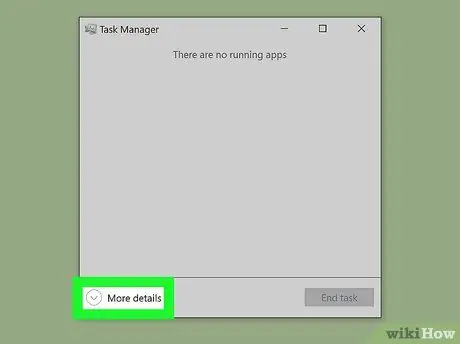
ደረጃ 3. የተግባር አስተዳዳሪን ሙሉ እይታ ለማስፋት ተጨማሪ ዝርዝሮችን ጠቅ ያድርጉ።
ይህ አማራጭ በተግባር አቀናባሪ መስኮት ታችኛው ግራ ጥግ ላይ የሚገኝ ከሆነ በተግባር አቀናባሪው ውስጥ ሁሉንም ትሮች ለማሳየት አማራጩን ጠቅ ያድርጉ።
ዘዴ 2 ከ 3 - በመዝገብ ቤት ውስጥ የተግባር አስተዳዳሪን ማንቃት
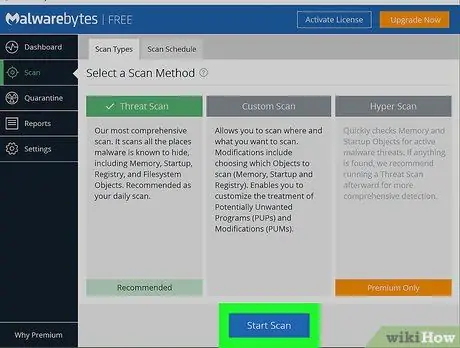
ደረጃ 1. ለተንኮል አዘል ዌር እና ቫይረሶች ኮምፒተርን ይቃኙ።
“የተግባር አቀናባሪ በአስተዳዳሪዎ ተሰናክሏል” የሚለውን የስህተት መልእክት ካዩ ኮምፒተርዎ በቫይረስ የመጠቃት ዕድል አለ። ከመቀጠልዎ በፊት ቫይረሱን ለማስወገድ ጥልቅ የቫይረስ ምርመራን ያካሂዱ እና የፀረ-ቫይረስ ፕሮግራሙ የማያ ገጽ ላይ መመሪያዎችን ይከተሉ።
ቫይረሶችን እና ሌሎች ተንኮል አዘል ዌርዎችን ከኮምፒዩተርዎ ስለማስወገድ ሂደት የበለጠ ለማወቅ ተንኮል አዘል ዌርን እንዴት ማስወገድ እንደሚቻል ጽሑፉን ያንብቡ።
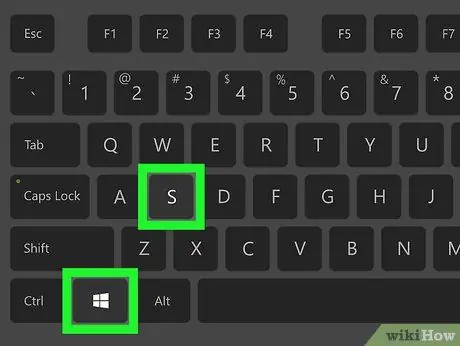
ደረጃ 2. የዊንዶውስ ፍለጋ አሞሌን ለመክፈት Win+S ን ይጫኑ።
ይህ አቋራጭ ለሁሉም የዊንዶውስ ስሪቶች (ከቪስታ እና ከዚያ በላይ) ይሠራል።
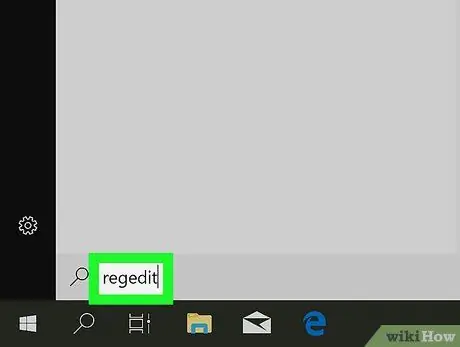
ደረጃ 3. regedit ብለው ይተይቡ እና Enter ን ይጫኑ።
የመዝጋቢ አርታኢ ፕሮግራም ይከፈታል።
የመዝጋቢ አርታዒው እንዲሠራ ፈቃድ ለመስጠት በማያ ገጹ ላይ ያሉትን መመሪያዎች ይከተሉ ፣ ከዚያ ከተጠየቁ የአስተዳዳሪውን የይለፍ ቃል ያስገቡ።
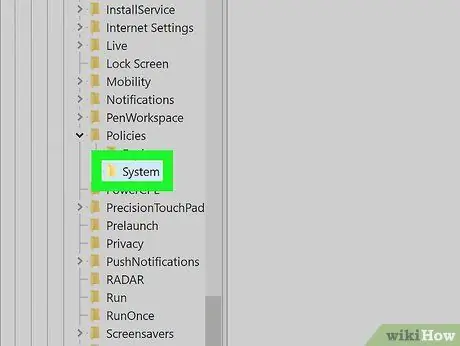
ደረጃ 4. «HKEY_CURRENT_USER / Software / Microsoft / Windows / CurrentVersion / Policies / System» ን ይክፈቱ።
በመስኮቱ ግራ አምድ ውስጥ ባለው የአሰሳ ዛፍ በኩል አቃፊውን ይድረሱ። “ሁለቴ ጠቅ በማድረግ ይጀምሩ” HKEY_CURRENT_USER ”ይዘቱን ለማስፋት ፣ ከዚያ ሁለቴ ጠቅ ያድርጉ“ ሶፍትዌር "፣ ተከተለ" ማይክሮሶፍት ”እና ቀጣይ አቃፊዎች በቅደም ተከተል። በአቃፊው ላይ ጠቅ እስኪያደርጉ ድረስ ይቀጥሉ “ ፖሊሲዎች "እና" ስርዓት ”.
አማራጩን ካላዩ " ስርዓት ”፣ ወደ ደረጃ ስድስት ይሂዱ።
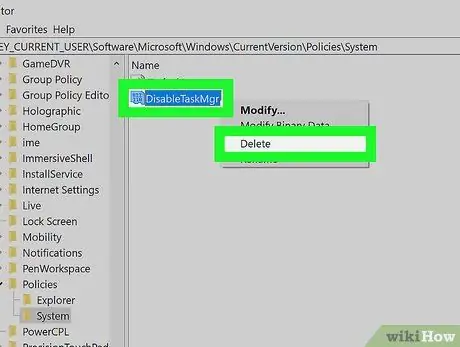
ደረጃ 5. DisableTaskMgr ን በቀኝ ጠቅ ያድርጉ በትክክለኛው ፓነል ላይ እና ይምረጡ ሰርዝ።
ለአሁኑ ንቁ ተጠቃሚ የተግባር አስተዳዳሪን የሚያሰናክሉ ዕልባቶች ይወገዳሉ።
አማራጭ " አሰናክልMgr ”የሚታየው በተግባር አስተዳዳሪ በንቁ ተጠቃሚ መዝገብ ውስጥ ከተሰናከለ ብቻ ነው። አማራጩ ከሌለ ወደሚቀጥለው ደረጃ ይቀጥሉ።
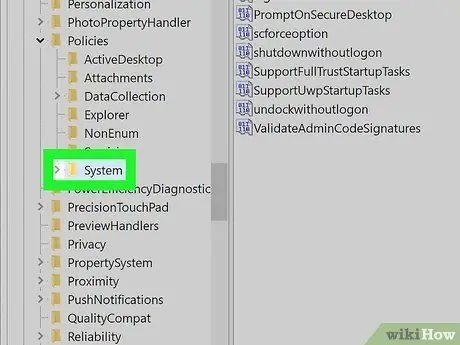
ደረጃ 6. “HKEY_LOCAL_MACHINE / Software / Microsoft / Windows / CurrentVersion / Policies / System” ን ይክፈቱ።
እንደገና ፣ አቃፊውን ለመድረስ በግራ ዓምድ ውስጥ ያለውን የአሰሳ ዛፍ ይጠቀሙ።
አማራጩን ካላዩ " ስርዓት ”፣ ወደ ስምንት ደረጃ ይሂዱ።
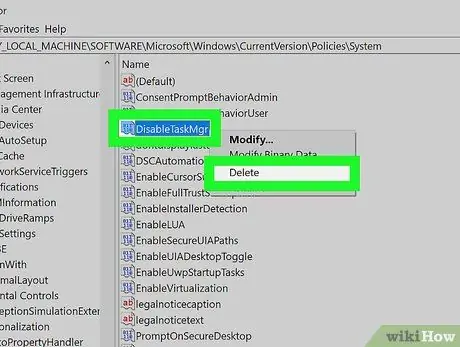
ደረጃ 7. DisableTaskMgr ን በቀኝ ጠቅ ያድርጉ በትክክለኛው ፓነል ላይ እና ይምረጡ ሰርዝ።
ለኮምፒውተሩ የተግባር አስተዳዳሪን የሚያሰናክሉ ጠቋሚዎች ይወገዳሉ።
“ አሰናክልMgr ”የሚታየው የተግባር አቀናባሪ በኮምፒተር መዝገብ ውስጥ ከተሰናከለ ብቻ ነው። አማራጩ ከሌለ ወደ ቀጣዩ ደረጃ ይቀጥሉ።
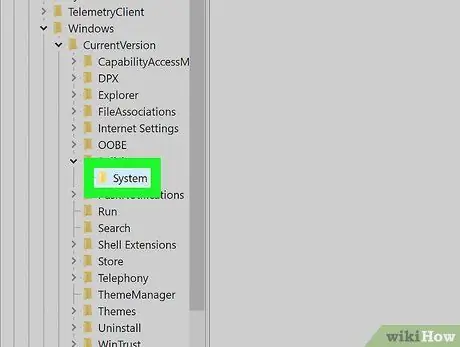
ደረጃ 8. «HKEY_USERS \. DEFAULT / Software / Microsoft / Windows / CurrentVersion / Policies / System» ን ይክፈቱ።
አማራጭ ካላገኙ " ስርዓት በእነዚህ አድራሻዎች በቡድን ፖሊሲ አርታኢ ፕሮግራም በኩል የተግባር አስተዳዳሪ ማግበር ዘዴን ያንብቡ።
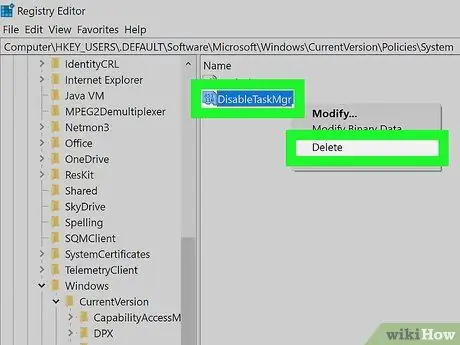
ደረጃ 9. DisableTaskMgr ን በቀኝ ጠቅ ያድርጉ በትክክለኛው ፓነል ላይ እና ይምረጡ ሰርዝ።
ይህ አማራጭ የተግባር አቀናባሪውን ባህሪ የሚያግድ የመጨረሻውን አመልካች ያስወግዳል።
አማራጭ ካላገኙ " አሰናክልMgr ”ከላይ ባሉት አድራሻዎች ላይ በቡድን ፖሊሲ አርታኢ ፕሮግራም በኩል የተግባር አስተዳዳሪ ማግበር ዘዴን ያንብቡ።
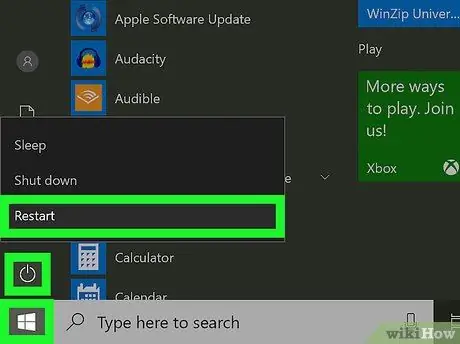
ደረጃ 10. ኮምፒተርውን እንደገና ያስጀምሩ።
አማራጩን ማስወገድ ከቻሉ አሰናክልMgr ከላይ በአንዱ ወይም ከዚያ በላይ በሆነ የመዝገብ አድራሻዎች ላይ ፣ አሁን እንደተለመደው የተግባር አቀናባሪውን ማስኬድ ይችላሉ።
ዘዴ 3 ከ 3 በፕሮግራም ቡድን ፖሊሲ አርታኢ በኩል የተግባር አስተዳዳሪን ማንቃት
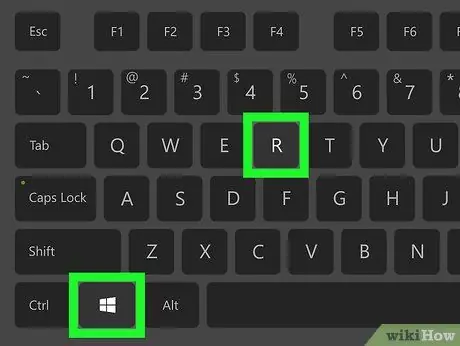
ደረጃ 1. በኮምፒተር ላይ አቋራጭ Win+R ን ይጫኑ።
የተግባር አስተዳዳሪን ሲከፍቱ “የተግባር አቀናባሪ በአስተዳዳሪዎ ተሰናክሏል” የሚል የስህተት መልእክት ካዩ እና በመዝገቡ አርትዖት መፍታት ካልቻሉ በቡድን ፖሊሲ አርታኢ ፕሮግራም ውስጥ የተግባር አስተዳዳሪ ተሰናክሎ ሊሆን ይችላል።
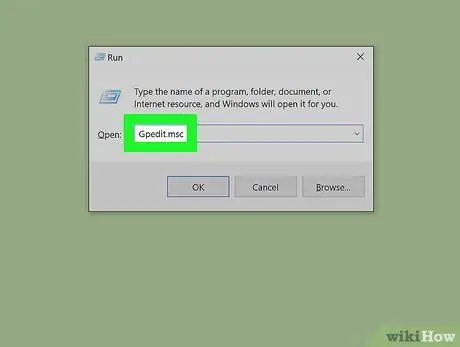
ደረጃ 2. gpedit.msc ብለው ይተይቡ እና Enter ን ይጫኑ።
የአስተዳዳሪ የይለፍ ቃል እንዲያስገቡ ወይም ማመልከቻው እንዲሠራ ፈቃድ እንዲሰጡ ከተጠየቁ በማያ ገጹ ላይ የሚታዩትን መመሪያዎች ይከተሉ። ከዚያ በኋላ የቡድን ፖሊሲ አርታኢ ፕሮግራም ይከፈታል።
የቡድን ፖሊሲ አርታኢ አብዛኛውን ጊዜ በዊንዶውስ የቤት እትሞች ላይ አይገኝም።
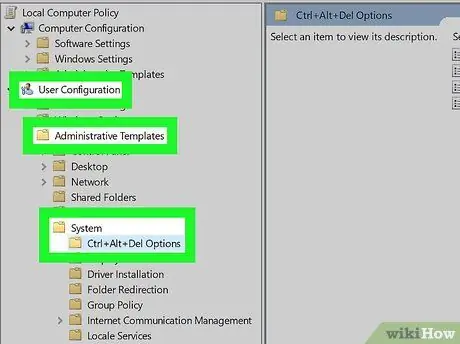
ደረጃ 3. “የተጠቃሚ ውቅር / አስተዳደራዊ አብነቶች / ስርዓት / Ctrl+Alt+Del Options” ን ይክፈቱ።
በመስኮቱ ግራ አምድ ውስጥ ባለው የአሰሳ ዛፍ በኩል ሊደርሱበት ይችላሉ። አቃፊውን ሁለቴ ጠቅ በማድረግ ይጀምሩ “ የተጠቃሚ ውቅር ”ይዘቱን ለማስፋት። ከዚያ በኋላ ሁለቴ ጠቅ ያድርጉ አስተዳደራዊ አብነቶች "፣ ተከተለ" ስርዓት "እና" Ctrl + alt="ምስል" + Del አማራጮች ”.
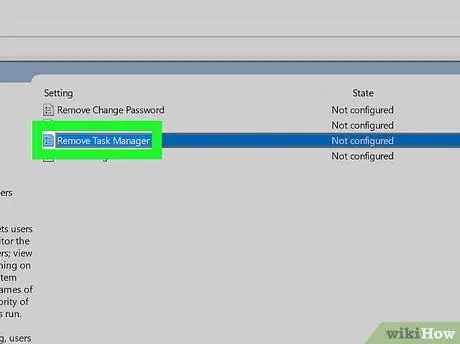
ደረጃ 4. በቀኝ ጥግ ላይ የተግባር አስተዳዳሪን አስወግድ ሁለቴ ጠቅ ያድርጉ።
“የተግባር አስተዳዳሪን አስወግድ” የሚል መስኮት ይከፈታል።
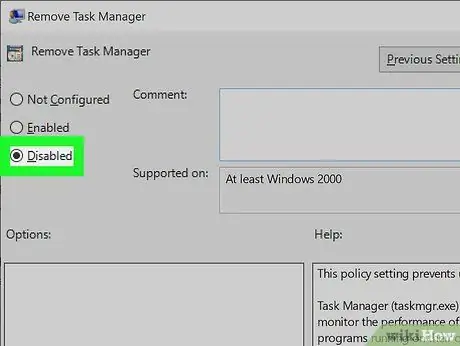
ደረጃ 5. ያልተዋቀረ ይምረጡ ወይም ተሰናክሏል።
ሁለቱም አማራጮች አንድ ዓይነት ተግባር አላቸው ፣ ይህም ትዕዛዙን ወደነበረበት መመለስ ወይም የተግባር አቀናባሪውን ለማስጀመር የ Ctrl+Alt+Del አቋራጭ ነው።
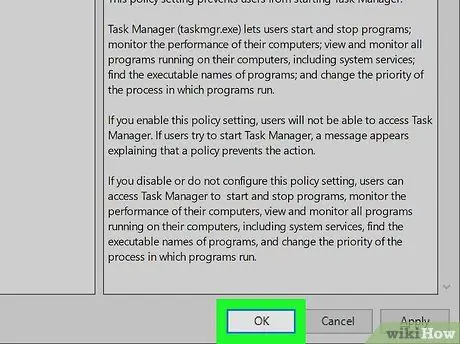
ደረጃ 6. ለውጦችን ለማስቀመጥ እሺን ጠቅ ያድርጉ።
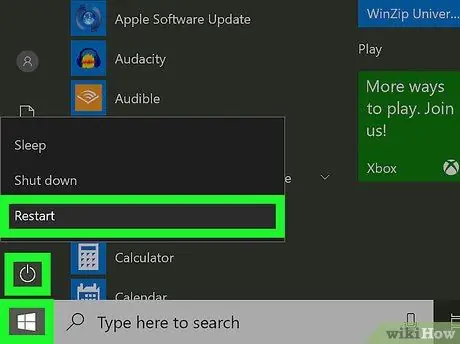
ደረጃ 7. ኮምፒተርውን እንደገና ያስጀምሩ።
አንዴ ወደ መለያዎ ከገቡ በኋላ የተግባር አስተዳዳሪን በማሄድ ላይ ተጨማሪ ችግሮች ሊኖሩዎት አይገባም።







